Inhaltsverzeichnis
Alternative zum Texturieren mit Blender 2.5+
Dieses Tutorial beschreibt das Texturieren mit Hilfe des Kerrax-Exporters.
Der Exporter samt Installationsanleitung ist unter den Links am Ende zu finden.
Von Gothic benötigte Informationen
Name der Textur
'Kurzversion: Die verwendete Textur kann im UV/Image Editor zugewiesen werden, wenn kein Material verwendet wird. Dazu müssen die entsprechenden Flächen „unwrapped“ (ausgewickelt) werden (siehe nächster Abschnitt).'
Ausführliche Version
Welche Textur in Gothic auf welche Fläche gelegt wird, hängt von mehreren Dingen ab und entsprechend gibt es mehrere Wege, die Texturen aufzutragen.
Hier wird der Weg gewählt, dass der Name des Blendermaterials entscheidend ist. Anmerkung: Dafür soll keine Textur in den Materialeinstellungen in Blender eingefügt werden. Um die Texturen in Blender auch zu sehen, sollen sie im UV-Fenster zugewiesen werden. Unten in den F.A.Q. gibt es eine genauere Übersicht der verschiedenen Möglichkeiten.
Wir brauchen die drei Fenster „3D-View“, „UV/Image- Editor“ und „Properties“. Das kann dann so aussehen:
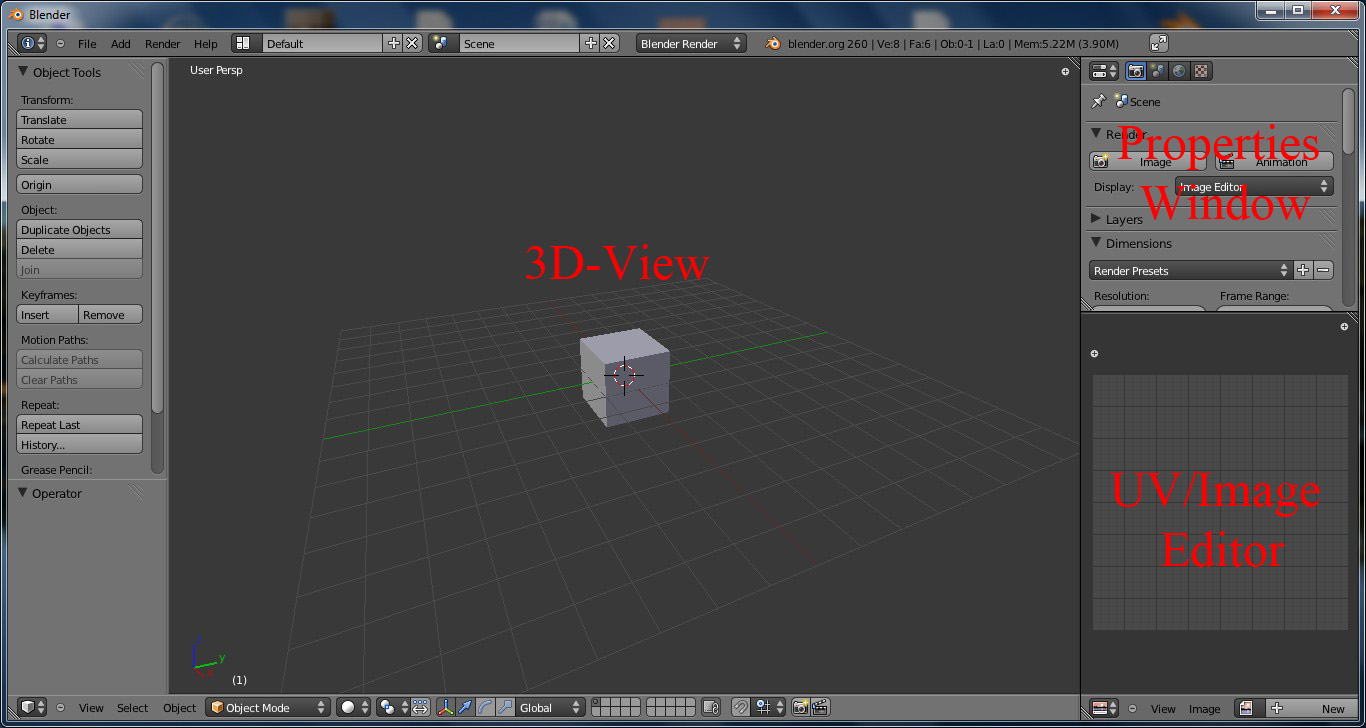
Wichtig ist noch zu wissen, was Object-Mode und Edit-Mode sind. Mit Tabulator kann man wechseln.
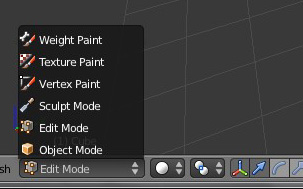
Jeder Fläche kann nur ein Material zugewiesen werden, das funktioniert über den Reiter „Material“ im Fenster „Properties“.
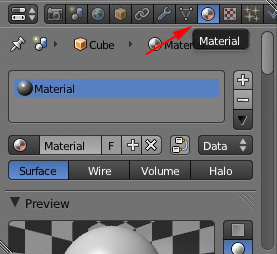
Im Object-Mode lassen sich Materialien für ein Objekt hinzufügen und entfernen.
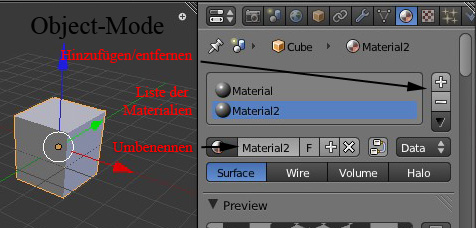
Gibt es nur ein einziges Material im Objekt, so haben alle Flächen automatisch dieses Material.
Gibt es mehrere, so kann man im Edit-Mode über „Assign“ die aktuell ausgewählten Flächen mit dem ausgewählten Material belegen.

Der Name des Materials in Blender muss nun dem Namen des gewünschten Gothic-Materials entsprechen, damit es von der Engine erkannt wird. Zum Glück ist der Materialname in Gothic standardmäßig einfach der Texturname ohne Dateiendung, oder man kann die Namen einfach im Spacer anschauen.
Achtung: Die in Blender angezeigte Textur spielt hier für Gothic keine Rolle, solange man ein Material aufgetragen hat.
Mapping Informationen
Jetzt fehlt noch die Skalierung, Verschiebung und Drehung der Textur. Dazu ist auf alle Fälle UV-Mapping sinnvoll.
Dazu benötigt man den „Uv/Image Editor“. Nun kann man im 3D-Fenster beliebige Flächen auswählen und mit dem Hotkey „U“ aus den Methoden eine aussuchen, die die Textur auf die Flächen legt. (Hinweis: der Hotkey ist nur gültig, wenn der Mauszeiger sich im 3D-Fenster befindet.)
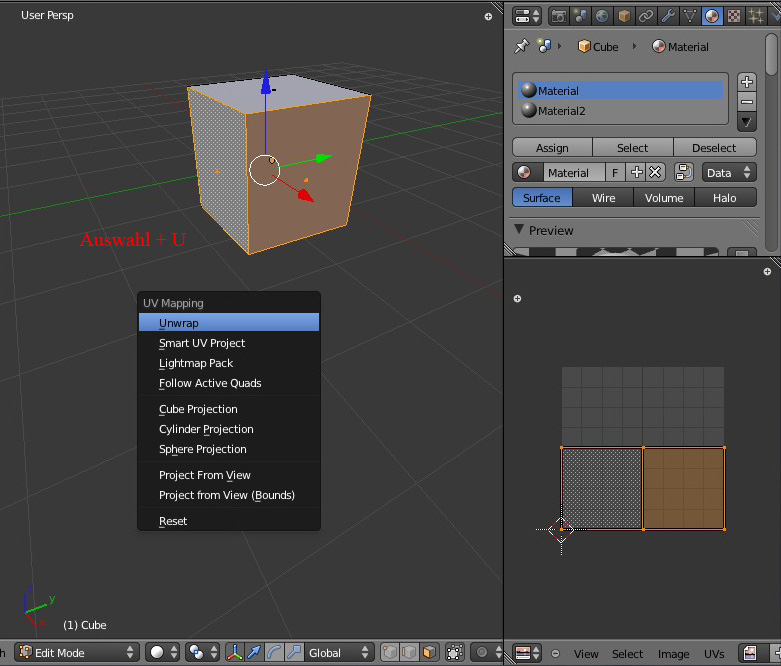
Welche Methode man verwenden sollte, soll hier nicht ausgeführt werden. Dazu kann man sich ein Tutorial wie in den Links am Ende anschauen.
Im Image-Editor sind jetzt die ausgewählten Flächen zweidimensional projiziert. Hier könnt ihr mit „G“, „S“ und „R“ wie gewohnt noch Verschieben, Skalieren und Drehen, um sie anders aufzutragen.
Das sind alle Informationen, die Gothic zum richtigen Texturieren braucht. Allerdings ist es viel bequemer, auch die richtige Textur in Blender anzeigen zu lassen. Dazu geht ihr einfach auf Image→Open und sucht die richtige Textur aus.
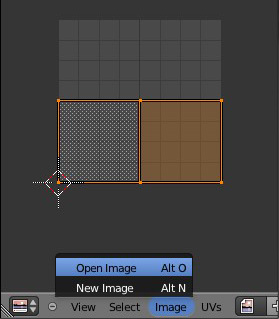
Beachtet wieder, dass letztlich die Textur aus dem Materialnamen verwendet wird, daher sollten wir den Texturnamen ohne Endung kopieren und das Material darin umbenennen.
So sieht das dann aus, wenn man im „Textured View“ ist.
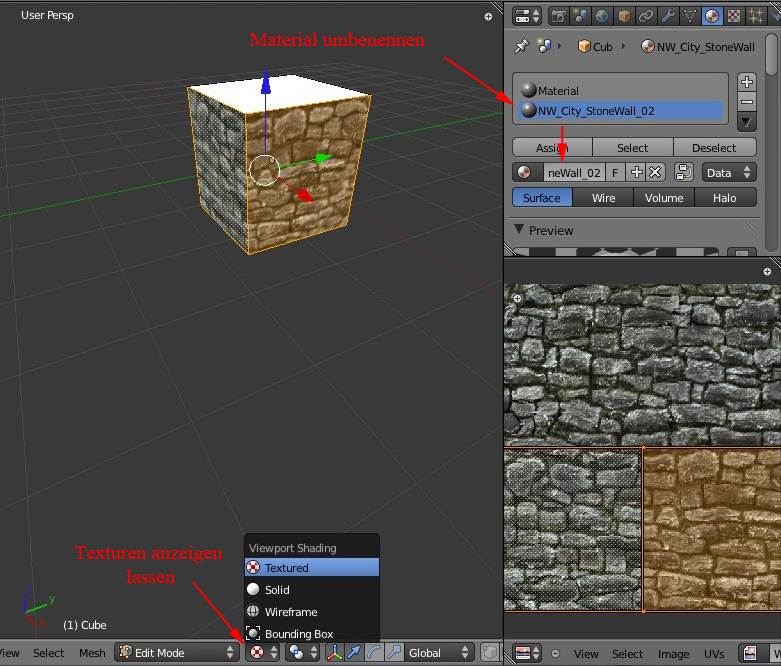
Die Textur kann im Image Editor nun so platziert werden, wie man es wünscht.
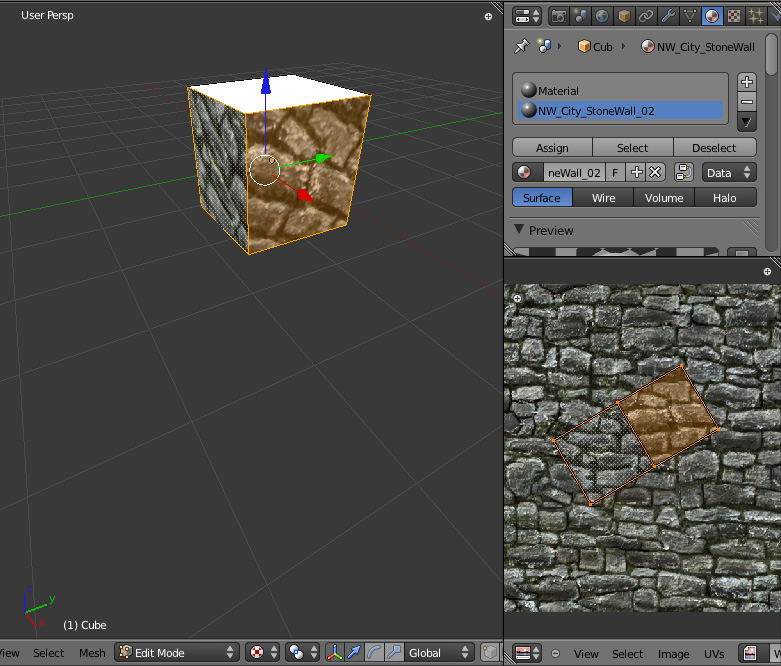
'Wer es schnell und einfach will, lässt einfach alle Materialien weg und verwendet nur die richtigen Texturen aus dem Image-Editor. '
Nun kann das Mesh exportiert werden und im Spacer sind die Texturen sichtbar.
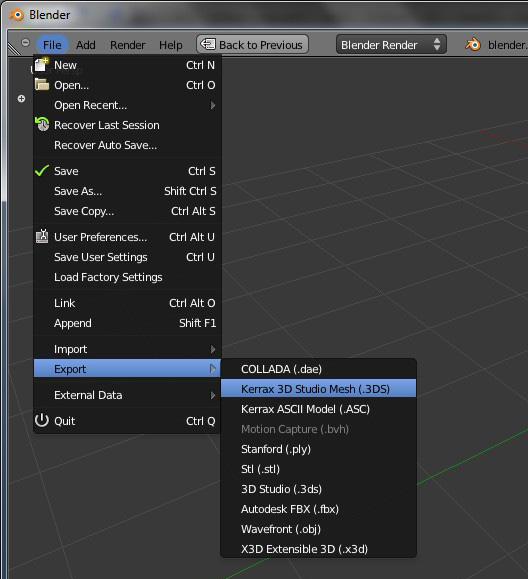
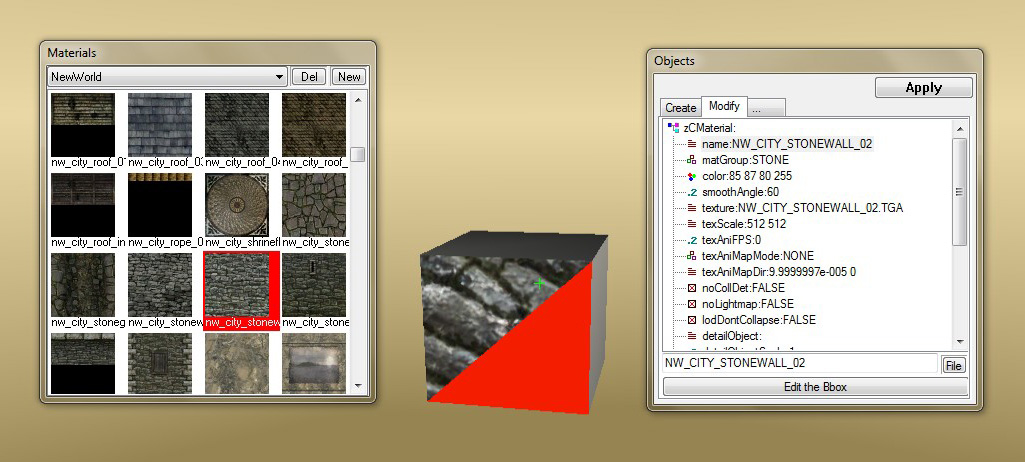
Das Stein-Material wurde erkannt, da es in der MatLib.ini bereits gespeichert ist.
Das andere Material ist weiß geblieben und im Filter „TRASH“ aufgelistet.
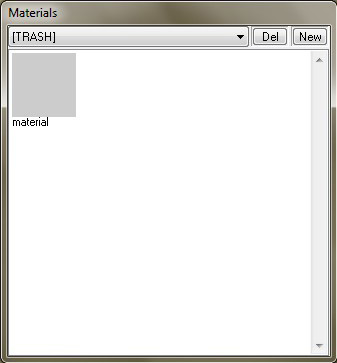
= F.A.Q. =
'Blender verändert das Ende des Materialnamens.'
A: Leider unterstützt Blender nur 23-Zeichen lange Materialnamen, was aber für die meisten Texturen zu wenig ist. Der Entwickler des Exporters, Kerrax, hat deshalb eine Lösung eingebaut. Im Exporterdialog das Häkchen bei „Rename Materials“ setzen, weitere Infos findet ihr in den Hilfe-Dateien des Exporters (nach der Installation geöffnet oder im Ordner des Im/-Exporters „2.xx\scripts\addons\KrxImpExp\help\en“ (xx durch Blenderversion ersetzen)
'Was ist der Unterschied zwischen einem Material und einer Textur?'
A: Eine Textur ist nur ein Teil eines Materials, welches auch andere Eigenschaften der Fläche als nur das Bild darauf beinhaltet. Beispiele sind Spiegelungen, Geräusche, Wellenbewegungen für Wasser usw. Eine dieser Eigenschaften ist die Textur, daher können mehrere Materialien die gleiche Textur verwenden. Eine Textur alleine kann Gothic nicht verwenden, deshalb ist es auch wichtig, dass dazu das richtige Material existiert oder erstellt wird.
'In Blender sind die Texturen ganz normal aufgetragen, im Spacer aber stellenweise verzerrt.'
A: Bei sehr ungleichmäßigen Vierecken kann das durch das Triangulieren (in Dreiecke aufteilen) auftreten. Das ist für den Export notwendig und wird automatisch gemacht, kann aber bewirken, dass das Viereck entlang der falschen Diagonale geteilt wird. Um dies zu verhindern, kann man sie im Edit-Mode selbst teilen (Strg+T) und das Ergebnis überprüfen.
'Was für andere Möglichkeiten gibt es, Texturen aufzutragen?'
A: Blender-technisch gibt es den Materialnamen, den Namen der Textur die dem Material zugewiesen wird (wird im anderen Texturieren-Tutorial im Editing-Wiki gezeigt) und den Namen der Textur, die im UV-Fenster aufgetragen wird. Der Kerrax-Exporter hat darüber hinaus noch zwei Einstellungen, die wichtig sind: „Rename Materials“ und „Replace unknown materials by texture map's file“. Unter „Rename Materials“ gibt es eine Liste mit „Known Materials“, die man, je nach dem welchen Weg mach nimmt, aktuell halten sollte.
Hier eine hoffentlich richtige Baumdarstellung der Möglichkeiten (Anmerkung: Wenn das Gothic-Material, das hierbei exportiert wird, nicht in den Materialfiltern der Zengine existiert, wird es automatisch mit Standardeinstellungen und der dazu exportierten Textur erstellt)
- „Rename Materials“ eingeschaltet
- Falls Blender-Material vorhanden
- Wenn Textur im Materialpanel eingetragen
- Gothic-Material = Material aus der Liste „Known Materials“ für diese Textur, Gothic-Textur = zum Gothic-Material gehörende Textur
- Wenn keine Textur im Materialpanel eingetragen
- Gothic-Material = Materialname in Blender, Gothic-Textur = zum Gothic-Material gehörende Textur
- Falls kein Blender-Material vorhanden
- Gothic-Material = Texturdateiname aus dem UV-Fenster mit Dateiendung, Gothic-Textur identisch
- „Rename Materials“ ausgeschaltet:
- Falls Blender-Material vorhanden:
- Gothic-Material = Blendermaterial, Gothic-Textur wird aus Materialpanel überschrieben (sogar in bestehende Gothic-Materialien, also Vorsicht!)
- Falls kein Material
- Gothic-Material = Texturdateiname aus dem UV-Fenster mit Dateiendung, Gothic-Textur identisch
- Replace unknown materials by texture map's file name:
- Gothic-Material = Texturdateiname, wenn kein Material in „Known Materials“ zur aktuellen Textur vorhanden
Kerrax Im-/ und Exporter
http://krximpexp.sourceforge.net/
Weiter Infos zum UV-Mapping in Blender
http://wiki.blender.org/index.php/Doc:2.6/Manual/Textures/Mapping/UV
http://wiki.blender.org/index.php/Doc:2.6/Manual/Textures/Mapping/UV/Unwrapping
(englisch)